Siirrä tietoja iPhonesta, Androidista, iOS: sta ja tietokoneesta kaikkialle ilman mitään menetyksiä.
- Siirrä tietoja yhdestä Micro SD -kortista toiseen Android-laitteeseen
- 3-tapoja siirtää tietoja Samsungista iPhoneen (valinnaisesti tai kokonaan)
- Kuvien siirtäminen puhelimesta toiseen
- Kuinka siirtää valokuvia vanhasta LG-puhelimesta tietokoneeseen
- Kuinka siirtää valokuvia vanhasta Samsungista toiseen Samsungiin
- Siirrä yhteystiedot Samsungista iPhoneen
- Siirrä tietoja LG: ltä Samsungille
- Siirrä tiedot vanhasta tabletista uuteen
- Siirrä tiedostoja Androidista Androidiin
- Siirrä iCloud-kuvat Androidille
- Siirrä iPhonen muistiinpanot Androidille
- Siirrä iTunes-musiikki Androidille
Tehokas opas linkkien jakamisesta Samsungissa ja sen käyttämisessä
 Päivitetty Széki / 11. huhtikuuta 2023 09:00
Päivitetty Széki / 11. huhtikuuta 2023 09:00Minun on siirrettävä suuria tiedostoja vanhasta Samsung-puhelimesta uuteen tilan vapauttamiseksi. Siksi ystäväni, myös Samsungin käyttäjä, suositteli ominaisuutta nimeltä Linkin jakaminen. Valitettavasti minulla ei ole aavistustakaan, mistä se johtuu ja miten se toimii. Toivottavasti joku osaa auttaa minua tässä. Mikä on Samsung Link Sharing ja miten sitä käytetään?
Linkin jakaminen on Samsung-puhelimien sisäänrakennettu sovellus, jonka avulla voit siirtää tiedostoja muihin Samsung-laitteisiin. Jos haluat tietää, mistä tässä ominaisuudessa on kyse, voit siirtyä alla olevaan artikkeliin ja katsoa, kuinka sitä käytetään. Mutta jos siirrät tietoja Samsung-puhelimesta Windows-tietokoneeseen, tämä linkin jakamisominaisuus ei ole yhtä tehokas kuin puhelinversio. Siksi valmistelimme myös bonusosan, jossa voit oppia tekemään niin, jos Samsungin siirtosovellus ei toimi. Aloita siirtymällä seuraaviin osiin.
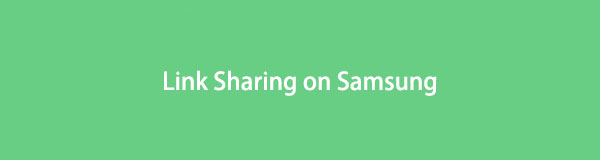

Opasluettelo
Osa 1. Mikä on linkkien jakaminen Samsung
Monet Samsung-käyttäjät eivät ole tietoisia Samsungin linkkien jakamisesta, mutta tämän ominaisuuden löytäminen voi olla suuri apu tiedostoja siirrettäessä. Se voi siirtää erilaisia tietotyyppejä, kuten videoita, asiakirjoja, valokuvia jne. Ja vaikka tiedostosi ovat suuria, tämä ominaisuus pystyy siirtämään tiedostoja kätevästi. Siksi voit käyttää tätä siirtomenetelmää monissa tilanteissa.
Haluat esimerkiksi saada suuren videotiedoston, kuten elokuvan, Samsung-puhelimestasi ja tallentaa sen toiseen. Monet siirtosovellukset tai -menetelmät eivät tue tätä tai ovat erittäin hitaita siirtoprosessin aikana. Mutta Samsungin linkinjakoominaisuuden ansiosta sinulla ei ole ongelmia suurten ja korkearesoluutioisten tiedostojen siirtämisessä.
Huomaa kuitenkin, että sillä on edelleen rajoituksia. Linkkien jakamisen avulla siirrettävien yksittäisten tiedostojen enimmäiskoko on 1 Gt ja useiden tiedostojen enimmäiskoko 2 Gt. Lisäksi se tukee vain Android 6.0:aa ja uudempia versioita.
Siirrä tietoja iPhonesta, Androidista, iOS: sta ja tietokoneesta kaikkialle ilman mitään menetyksiä.
- Siirrä tiedostoja iPhonen, iPadin, iPod touchin ja Androidin välillä.
- Tuo tiedostoja iOS: sta iOSiin tai Androidista Androidiin.
- Siirrä tiedostot iPhonesta / iPadista / iPodista / Androidista tietokoneeseen.
- Tallenna tiedostot tietokoneesta iPhoneen / iPadiin / iPodiin / Androidiin.
Osa 2. Samsungin linkkien jakamisen käyttäminen
Kuten nyt ymmärrät tämän Samsungin siirtoominaisuuden, on tullut aika oppia käyttämään sitä. Mutta sinun tulee myös tietää, että tällä ominaisuudella siirtämäsi tiedostot pysyvät Samsung Cloudissa 3 päivää. Ja sen jälkeen ne poistetaan automaattisesti.
Toimi alla olevien vaivattomien ohjeiden mukaisesti saadaksesi selville, kuinka voit käyttää Samsung Link Sharing -sovellusta:
Vaihe 1Selaa Samsung-puhelimesi aloitusnäyttöä ja napauta Tiedostoni sovellus. Seuraavaksi käytä sitä Sisäinen or Ulkoinen tallennus riippuen siitä, mihin siirrettävät tiedostot on tallennettu. Valitse valokuvat, videot, asiakirjat tai muut tiedostotyypit, jotka haluat siirtää.
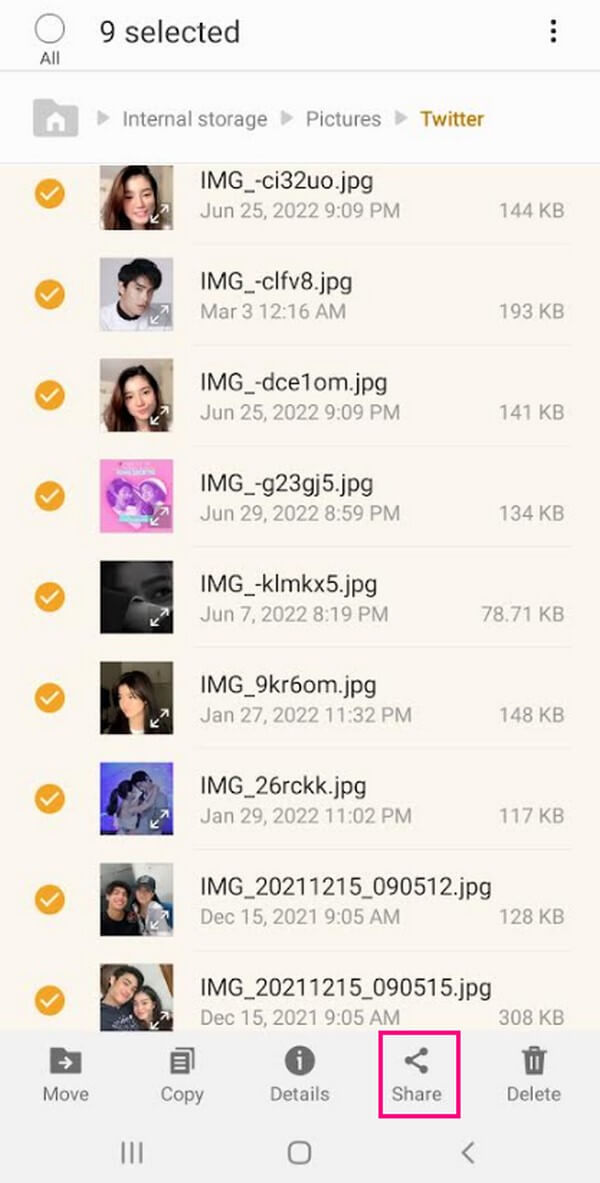
Vaihe 2Vaihtoehdot tulevat näkyviin näytön alareunaan. Valitse Jaa: -kuvake ja Linkin jakaminen ominaisuus on näkyviin tulevien jakamisvaihtoehtojen yläosassa. Valitse se ja myönnä sitten kaikki tarvittavat luvat, jotta siirtoominaisuus voi toimia laitteessasi.
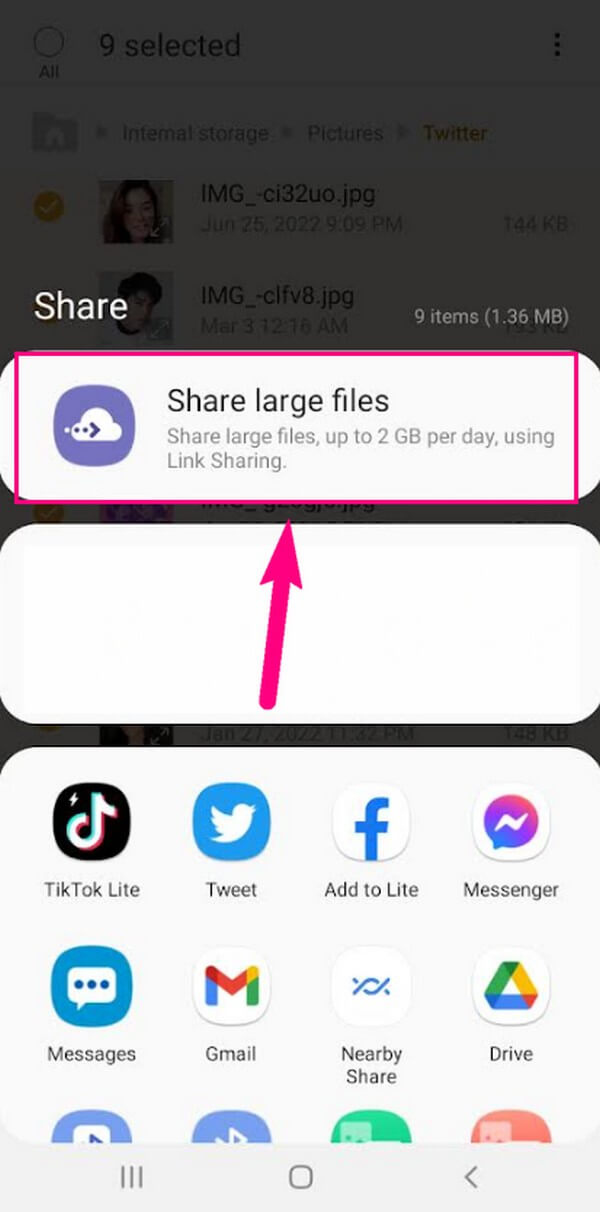
Vaihe 3Vahvista puhelinnumerosi pyydettäessä. Sen jälkeen Samsung-näytöllä näkyy linkki. Kopioi linkki ja syötä se toisen Samsung-puhelimesi tai -vastaanottimesi selaimeen. Valitsemasi tiedostot näkyvät nyt kyseisessä linkissä.
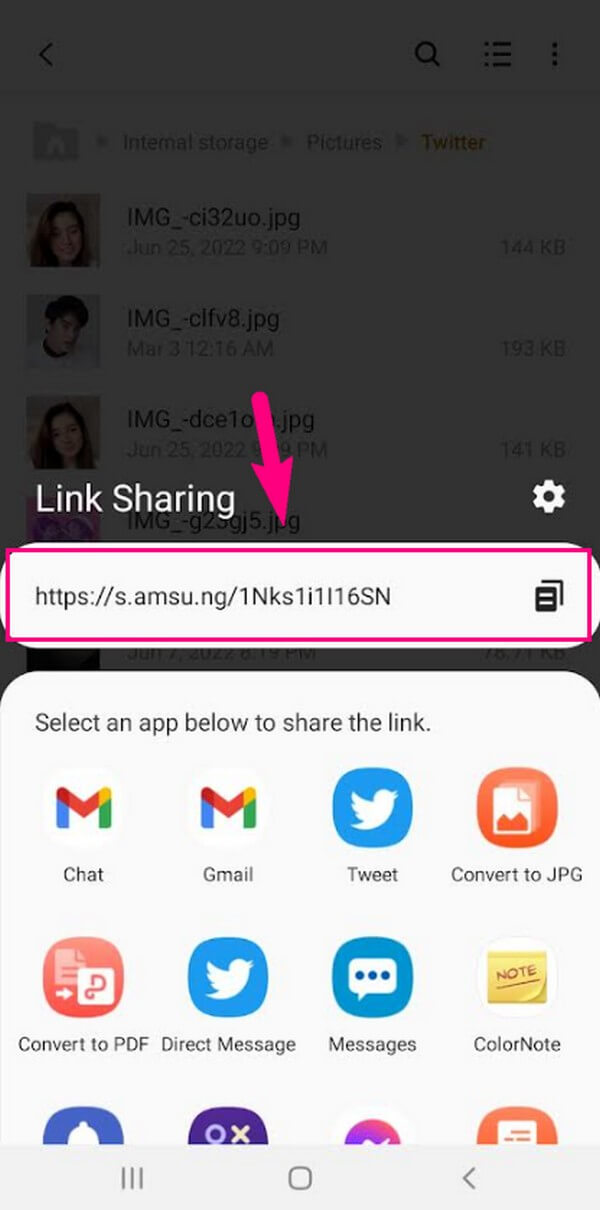
Vaihe 4Napauta sivun oikeasta yläkulmasta Lataa -välilehti tallentaaksesi tiedostot vastaanottavaan Samsung-puhelimeen. Ne tallennetaan sitten laitteesi sisäiseen muistiin.
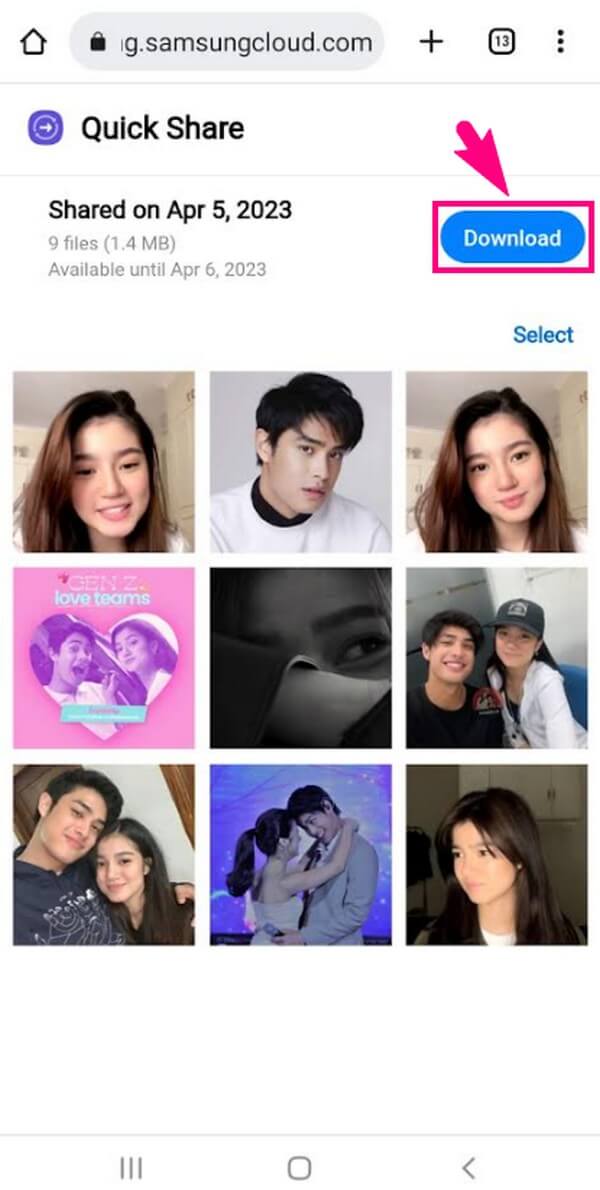
Osa 3. Bonusvinkki - FoneLab HyperTrans
Sillä välin huolimatta siitä kuinka tehokasta, on silti mahdollista, että Samsungin linkinjakoominaisuus ei toimi. Jos kohtaat tämän ongelman, käytä kolmannen osapuolen työkalua FoneLab HyperTrans sen sijaan. Kuten linkkien jakaminen, tämä ohjelma voi helposti siirtää suuria tiedostoja. Mutta ero on, että tämä työkalu on joustavampi. Tämä tarkoittaa, että se tukee enemmän kuin Samsung-laitteita. Se voi myös jakaa tietoja muiden kuin Samsungin, mukaan lukien LG-, Nokia-, Motorola- ja Apple-laitteiden, kuten iPhonen, välillä.
Otetaan esimerkkinä alla olevat ongelmattomat ohjeet siirtää tiedostoja Samsung-puhelimen ja tietokoneen välillä FoneLab HyperTrans, jos Samsung Link Sharing ei toimi:
Siirrä tietoja iPhonesta, Androidista, iOS: sta ja tietokoneesta kaikkialle ilman mitään menetyksiä.
- Siirrä tiedostoja iPhonen, iPadin, iPod touchin ja Androidin välillä.
- Tuo tiedostoja iOS: sta iOSiin tai Androidista Androidiin.
- Siirrä tiedostot iPhonesta / iPadista / iPodista / Androidista tietokoneeseen.
- Tallenna tiedostot tietokoneesta iPhoneen / iPadiin / iPodiin / Androidiin.
Vaihe 1Siirry FoneLab HyperTrans -sivustolle ja tutustu sen viralliselle sivulle nähdäksesi Ilmainen lataus -painiketta. Napsauta sitä, jotta asennustiedosto tallennetaan tietokoneesi kansioon. Aloita myöhemmin ohjelman asennus, kun olet antanut sen tehdä muutoksia laitteeseesi. Kuluu yli minuutti ennen kuin se on valmis, ja voit sitten suorittaa sen tietokoneellasi.
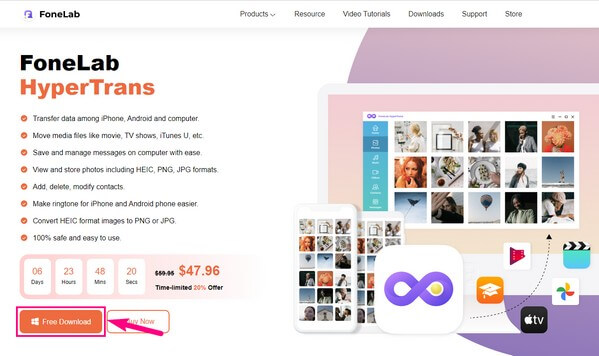
Vaihe 2Ensisijaisessa käyttöliittymässä on näytön ohjeet Samsung-puhelimen liittämiseksi ohjelmaan. Voit käyttää USB-kaapelia ja noudattaa opasta muodostaaksesi yhteyden onnistuneesti. Tai asenna uusin MobieSync sovellus laitteellesi ja skannaa QR-koodi sovelluksella. Jos valitset jälkimmäisen, varmista, että molemmat laitteet on yhdistetty samaan Wi-Fi-verkkoon.
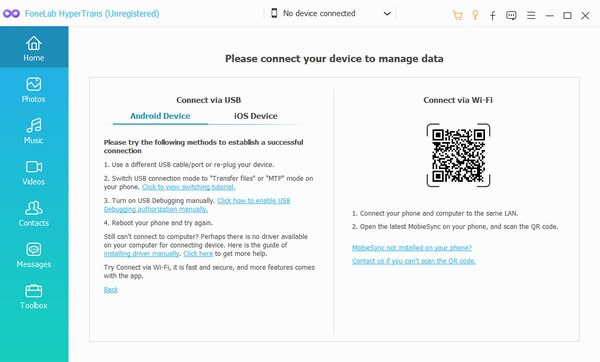
Vaihe 3Kun yhdistäminen onnistui, näytä Samsung-puhelimesi sisältö. Voit tehdä sen napsauttamalla yläreunassa olevaa alasvetovälilehteä ja valitsemalla laitteesi lähettäjäksi. Valitse vasemman sarakkeen tietotyypeistä. Kun laitteesi tiedostot näkyvät, tarkista tiedostot, jotka haluat siirtää toiseen laitteeseen. Voit valita valokuvia, videoita, musiikkitiedostoja, yhteystietoja, viestejä jne.
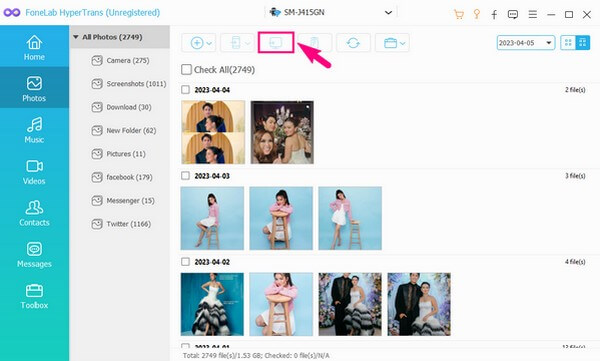
Vaihe 4Siirtääksesi tiedostot tietokoneellesi, paina painiketta, jossa on tietokoneen kuvake yläosassa. Toisaalta, jos haluat siirtää tiedostot toiseen matkapuhelimeen, valitse painike, jossa on puhelinkuvake. Tämän jälkeen tiedot siirretään onnistuneesti laitteellesi.
Siirrä tietoja iPhonesta, Androidista, iOS: sta ja tietokoneesta kaikkialle ilman mitään menetyksiä.
- Siirrä tiedostoja iPhonen, iPadin, iPod touchin ja Androidin välillä.
- Tuo tiedostoja iOS: sta iOSiin tai Androidista Androidiin.
- Siirrä tiedostot iPhonesta / iPadista / iPodista / Androidista tietokoneeseen.
- Tallenna tiedostot tietokoneesta iPhoneen / iPadiin / iPodiin / Androidiin.
Osa 4. Usein kysytyt kysymykset linkkien jakamisesta Samsungissa
1. Kuinka saan linkin jakamisen pois päältä Samsung S10:ssä?
Koska Linkin jakaminen on Samsung-puhelimesi sovellus, voit hallita sitä asetuksissa. Mutta valitettavasti sitä ei voi poistaa kokonaan käytöstä. Ainoa tapa poistaa se käytöstä on muuttaa sen käyttöoikeuksia. Joten mene Asetukset > Sovellukset: > Linkin jakaminen > Oikeudet. Kun olet syöttänyt Oikeudet -osiossa, poista käytöstä kaikki linkkien jakamista käyttävät. Näin ominaisuus ei näy siirron aikana.
2. Onko Samsungin linkkien jakamissovellus turvallinen?
Kyllä se on. Linkkien jakaminen tarjoaa taatun suojauksen pitääksesi laitteesi turvassa. Se varmistaa, että vain vastaanotin voi avata siirretyt tiedostot. Toinen on se, että voit milloin tahansa peruuttaa vastaanottajalle antamasi esteettömyyden. Näin ollen, jos teet vahingossa virheen, voit välittömästi peruuttaa ja korjata siirron ennen sen lähettämistä uudelleen vastaanottajalle.
3. Vanheneeko Samsungin linkkien jakaminen?
Kyllä. Saatuasi linkin voit käyttää sitä 30 päivää. Sillä välin, jos olet se, joka loi jaetun albumin, voit halutessasi poistaa sen käytöstä aikaisemmin. Mutta sen voimassaoloaikaa ei voi pidentää, koska se on saatavilla vain 30 päivän ajan.
Arvostamme vaivaa ja aikaa, jonka olet käyttänyt tämän artikkelin lukemiseen. Vakuutamme, että yllä kirjoitetut ohjeet ovat tehokkaita ja voivat auttaa sinua aina, kun sinun on siirrettävä tiedostoja.
Siirrä tietoja iPhonesta, Androidista, iOS: sta ja tietokoneesta kaikkialle ilman mitään menetyksiä.
- Siirrä tiedostoja iPhonen, iPadin, iPod touchin ja Androidin välillä.
- Tuo tiedostoja iOS: sta iOSiin tai Androidista Androidiin.
- Siirrä tiedostot iPhonesta / iPadista / iPodista / Androidista tietokoneeseen.
- Tallenna tiedostot tietokoneesta iPhoneen / iPadiin / iPodiin / Androidiin.
